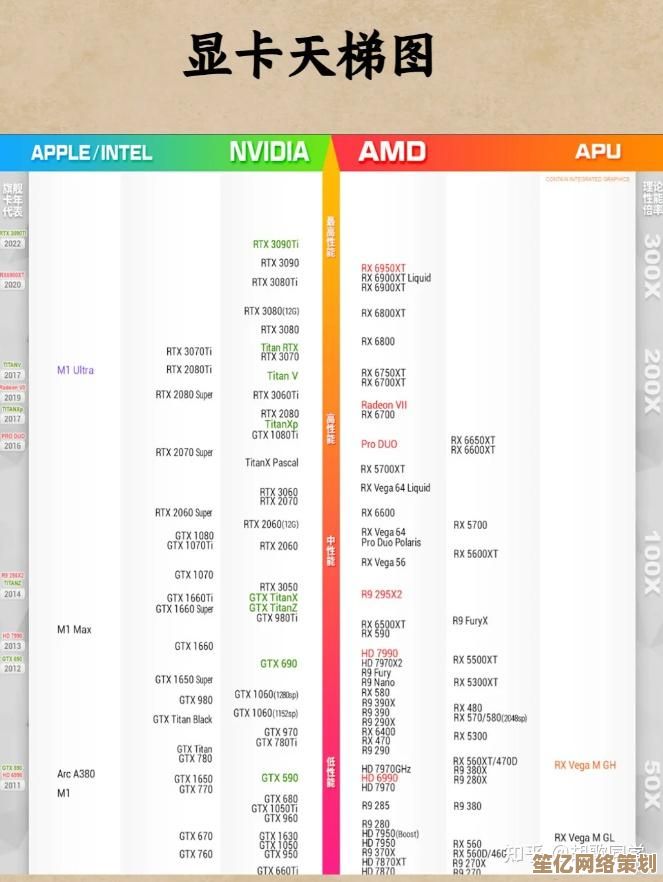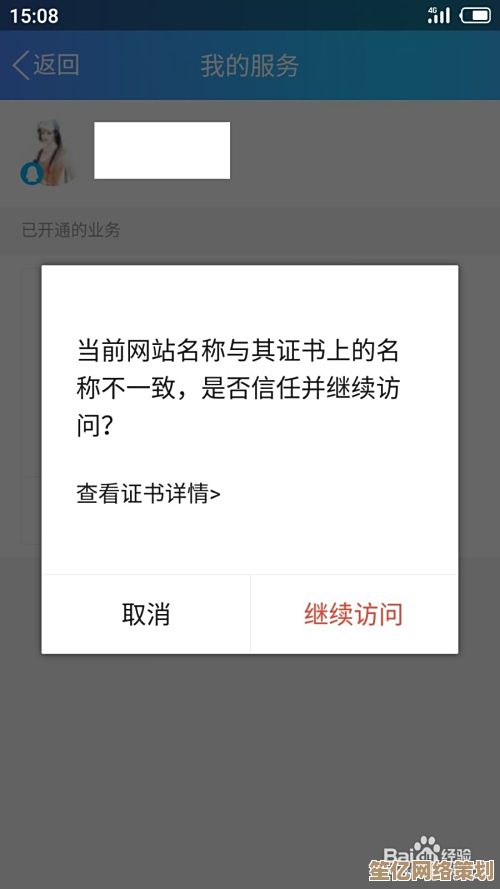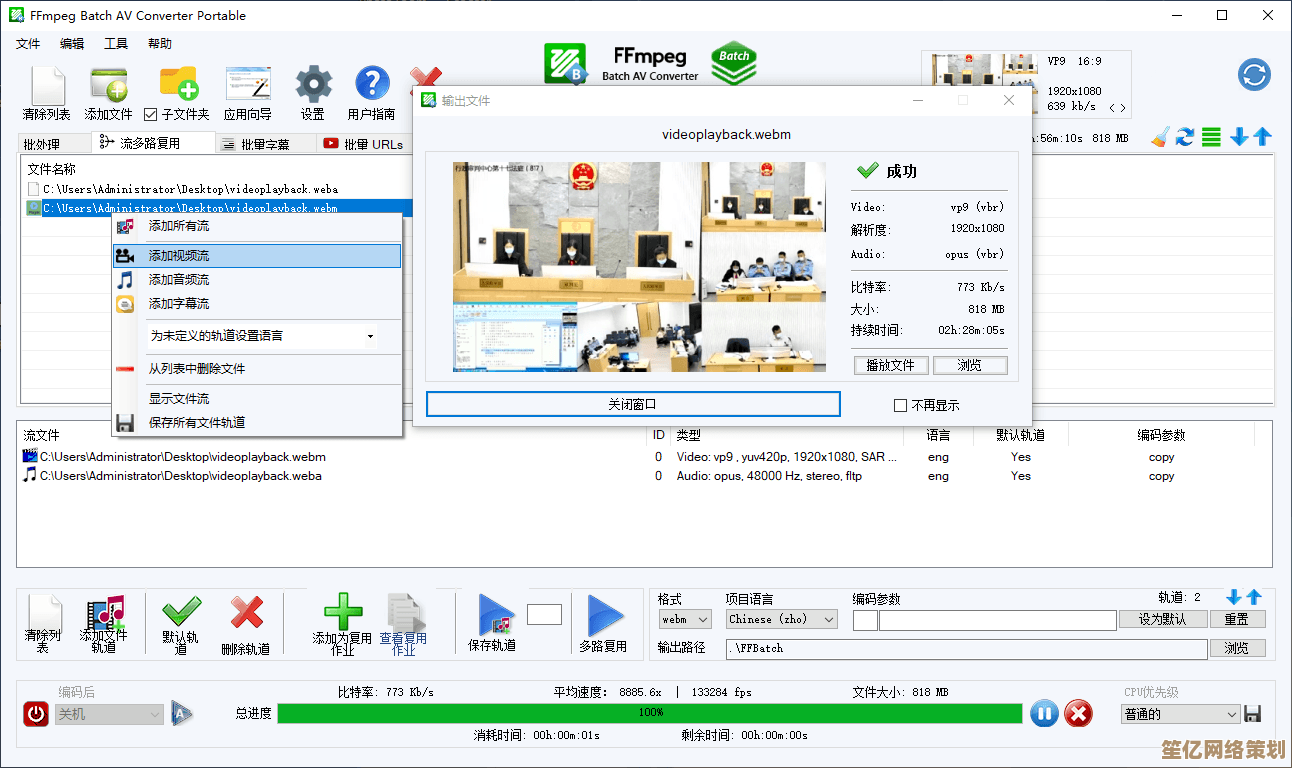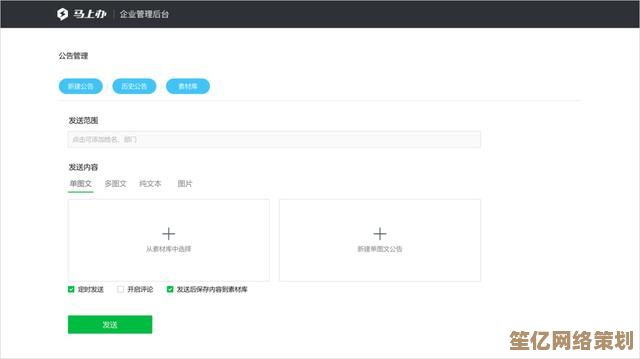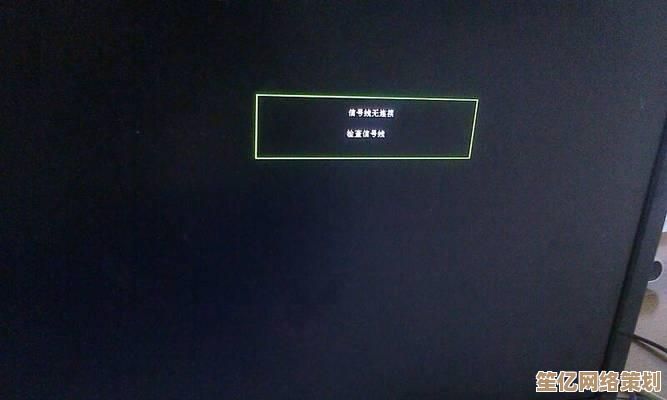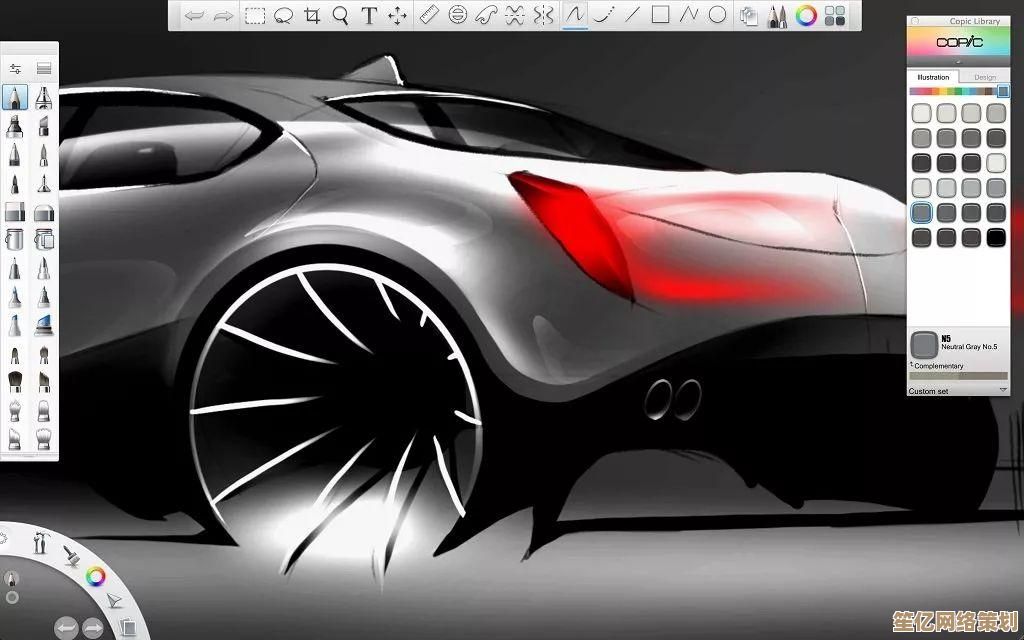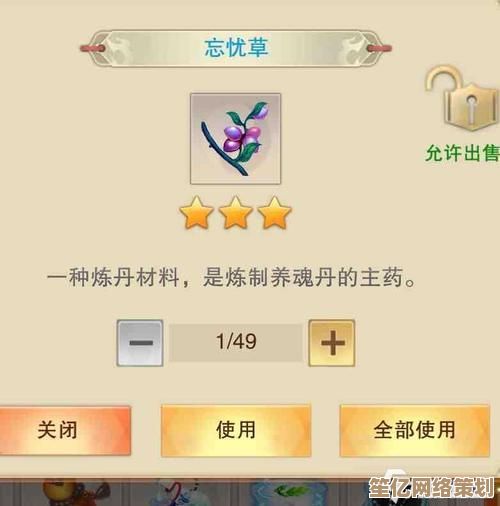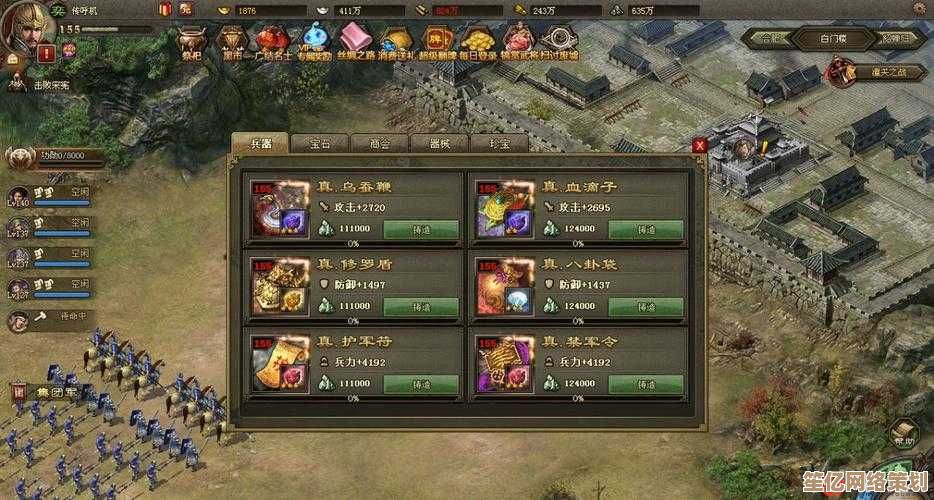揭秘Excel求和公式的实用秘诀,迅速提升你的数据处理能力与工作效率
- 问答
- 2025-10-02 05:18:21
- 1
嘿,你是不是也曾经在Excel里一列一列地敲SUM,然后发现表格越拉越长,头也越来越大?🙃 我刚开始用Excel的时候,总觉得求和嘛,不就是“=SUM(A1:A10)”?直到有一次,老板让我半小时内汇总完三个部门交上来的一百多张表……我当时差点没把电脑给合上跑路(真的,心跳直接飙到120)。
但后来我发现,Excel的求和根本不是我想的那么“单纯”,它藏着不少让人直呼“原来还能这样?!”的骚操作,今天我就把自己熬了几个大夜、喝了无数杯咖啡才摸清楚的几个实用但常被忽略的求和技巧分享给你,顺便吐点槽,也带点我的个人翻车经验🤦。
“SUM只是个开始,SUMIF才是真·救星”
很多人只知道SUM,但SUMIF才是那个能帮你“有条件求和”的神。
市场部最近搞活动,各地区销售额混在一张表里,你只想快速汇总“北京”地区的?别手动筛选再求和了,试试:
=SUMIF(B:B, "北京", C:C)B列是地区,C列是金额,就这么一句,秒出结果。
我上次用这个公式之前,居然傻乎乎地用了筛选→复制→粘贴→再求和……被同事笑是“人工AI”(我恨这个称呼😤)。
“别忽略‘看不见’的求和:ALT + = 快到我手抖”
如果你还在手打=SUM(A1:A100),那你一定要试试这个快捷键:选中要求和的区域,然后按ALT + =,Excel会自动帮你插入SUM公式!
我第一次用时差点没叫出来——原来我之前浪费了那么多时间在敲括号和冒号上?!
⚠️但注意:如果中间有空白单元格,它会默认向上求和,有时候会漏行,记得手动检查一下(别问我怎么知道的……)。
“SUMIFS:多条件求和,复杂情况也不怕”
如果说SUMIF是初级救星,那SUMIFS就是终极武器,比如你想汇总“北京”地区且“销售额大于1000”的所有订单:
=SUMIFS(C:C, B:B, "北京", C:C, ">1000")参数虽然多了点,但逻辑清晰,一步到位。
记得有一次我硬是用SUMIF搞了四列辅助列才做到同样效果,结果表格卡到崩溃……后来学了SUMIFS,直接一行搞定,我才明白:公式不是堆得越多越好,而是越准越好。
“别小看‘小计’:Subtotal的隐藏用法”
如果你经常处理分类汇总的数据,SUBTOTAL(9,范围) 比SUM更聪明。
比如你筛选了某几个部门后,SUM会傻傻地把隐藏行也算进去,但SUBTOTAL只算你看得见的行。
🤯 这个我是在一次汇报翻车后学会的——老板问我为什么筛选后总和没变……我当时真的想钻进屏幕里躲起来。
“数组求和:Ctrl+Shift+Enter的魔法”
偶尔需要跨列条件求和(比如同时满足A列是“产品A”且B列>10),可以用数组公式:
=SUM((A:A="产品A")*(B:B>10)*(C:C))输入后记得按Ctrl+Shift+Enter,Excel会自动加上括号。
这个操作有点进阶,我第一次用时按成了Ctrl+Z,结果全没了……气得我差点摔鼠标,但用顺了之后,复杂数据处理效率直接翻倍✨。
最后一点个人心得:
Excel求和从来不是“死公式”,而是活思路,有时候公式失败了,不是因为你不懂,而是数据格式有问题(比如文本型数字🙄),或者引用范围串列了……这些都是我血泪教训换来的。
如果你也在深夜对着Excel崩溃过,别怕,我们都一样。进步不是一蹴而就的,而是由一个又一个“啊哈!”时刻组成的。
希望这几个技巧能让你少加点班,多摸点鱼(划掉),多赚点效率!如果有问题,欢迎吐槽交流~我反正……还在坑里继续爬着😅。
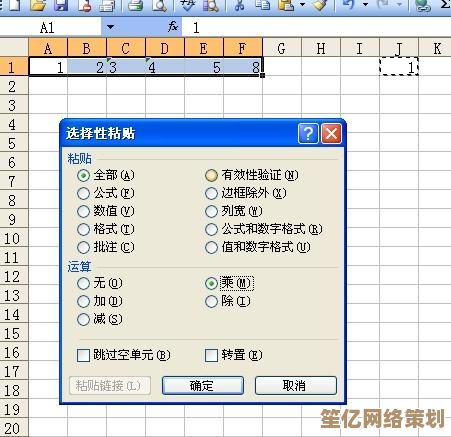
本文由邝冷亦于2025-10-02发表在笙亿网络策划,如有疑问,请联系我们。
本文链接:http://waw.haoid.cn/wenda/16578.html